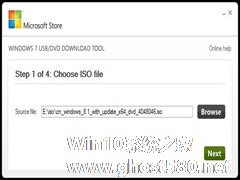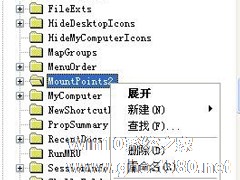-
将WIN8装入U盘和移动硬盘教程
- 时间:2024-11-27 06:46:57
大家好,今天Win10系统之家小编给大家分享「将WIN8装入U盘和移动硬盘教程」的知识,如果能碰巧解决你现在面临的问题,记得收藏本站或分享给你的好友们哟~,现在开始吧!
大家知道Win8系统支持在USB设备上启动吗?这是Win8系统的特性,它支持在移动设备上启动,这样就让小编有了一个想法,将Win8系统装进U盘或者移动硬盘,这样我们就可以将Win8系统随身携带着,有电脑的就可以用。下面一起来看看这个想法怎么实施!
移动Win8原理解析
本文的方法是通过启动移动硬盘里装有Win8系统的VHD文件,从而实现移动系统的效果。首先,我们要了解从VHD启动系统的一些知识,它的启动流程以及我们需要进行DIY的步骤如图1所示。

移动Win8,三大长处
将Win8以VHD方式安装到移动硬盘:
1.简洁。主系统就是一个VHD文件,以后新版本出来后只要简朴替代VHD文件即可完成新版本安装。
2.独立。Win8启动信息以及系统配置全部保留在移动硬盘,安装Win8后不会对原系统带来任何影响。
3.便携。可以在任何一台支持USB启动的电脑上折腾Win8,向挚友展示、分享更利便。
简朴三步,轻松制作移动Win8
既然移动Win8有这么多好处,下面就一起来DIY一个吧。
第一步:下载系统以及Windows VHD辅助处理工具
第二步:为移动硬盘添加VHD启动项
用解压软件将Win8系统镜像解压,好比解压到“D:\win8”目录,接着将“d:\win8\bootmgr”文件和“d:\win8\boot”文件夹复制到移动硬盘的主分区根目录下。
再次运行“BOOTICE”,切换到“BCD编纂”选项卡,单选“其他位置的BCD文件”,单击“浏览”选择刚复制到移动硬盘上的“boot\bcd”文件。接着单击“查看/修改”,在弹出的窗口单击“添加→Windows NT6.x VHD启动项”,然后按照下列的设置添加VHD启动:
目标磁盘:当前移动硬盘
启动分区:当前移动硬盘流动主分区(一般为第一分区)
设备文件:\win8.vhd
菜单标题:启动VHDwin8
其他采用默认设置,选中新建的VHD启动菜单,单击“设为默认系统”,最后单击“保留当前系统设置”。

第三步:将Win8安装到VHD文件,然后复制到移动硬盘
万事俱备,只欠VHD。我们只要将Win8安装到VHD文件中,成功启动一次后就可以复制到移动硬盘里启动了。下面是在Windows 7系统中的操纵方法。
首先将Windows VHD 辅助处理工具放到D盘备用。接着用系统的“磁盘治理”工具在NTFS分区创建一个大小为10GB或者更大的VHD文件,假设为 “D:\win8.vhd”。创建成功后在磁盘治理选中新建的VHD磁盘完成“初始化”,然后按提示在VHD磁盘创建主分区、格局化并激活创建的主分区。
接着重启Windows 7系统并按F8选择“修复计算机”,再打开“命令提示符”,输入“d:\VHD_OneKey_2011.exe”并回车以启动“Windows VHD辅助处理工具”,启动工具后选择“挂载/卸载VHD”,浏览并选择之前创建的“D:\win8.vhd”,最后点击“挂载VHD”(如图4)。
挂载VHD后,继承在命令提示符下输入“d:\win8\sources\setup.exe”启动Win8安装程序,在选择“Where do you want to install windows”(安装到什么位置)这一步,按提示将系统安装到前面挂载的VHD磁盘即可,一般为Disk 1 Partition1(即磁盘1的第1分区,磁盘0为本地硬盘,如图4)。
剩余的安装按屏幕的提示操纵即可,安装完成后启动VHDWin8并进入桌面,重启电脑重新进入原来Win7系统,将“D:\win8.vhd”复制到移动硬盘主分区上。至此,移动Win8打造完成。
对于不想在本机留存Win8文件的用户,可以在Win8安装完成后启动“BOOTICE”,切换到“BCD编纂”选项卡,选择本机的“boot\bcd” 文件,接着单击“查看/修改”,在弹出的窗口选中第一个“Windows 7”启动项将其删除,接着再删除“D:\win8.vhd”文件即可。
现在我们只要在支持USB启动电脑上插入移动硬盘,同时在BIOS中将移动硬盘设置为第一启动即可以使用移动VHDWin8了。在其他电脑上第一次进入Win8时,系统会提示用户配置文件无法加载,此时只要进入桌面后注销一次再重新登录即可。
另外值得一提的是,Win8系统改进了对不同设备的适应性,经实际测试,在AMD平台安装好的移动Win8可以在英特尔平台电脑上顺利启动及使用,两部电脑配置完全不同,现在你可以带着它到处跑了。
以上就是将Win8系统装进U盘或者移动硬盘等设备的方法,有兴趣的朋友可以动手尝试一下。
以上就是关于「将WIN8装入U盘和移动硬盘教程」的全部内容,本文讲解到这里啦,希望对大家有所帮助。如果你还想了解更多这方面的信息,记得收藏关注本站~
【Win10系统之家wWw.ghoSt580.net♂独①家使用,不得自行转载,违者必追究!】
相关文章
-

给电脑安装系统,有各种各样的方法,但其中借助U盘安装系统是最流行也是最方便的,因为一般情况下,需要重装系统的电脑大多是在崩溃,无法正常启动的状态下,这时候也就只有U盘安装能做到了。下面,我们就一起往下看看U盘安装原版win8系统的方法吧!
方法步骤
第一步:重启电脑,在开机画面出来的时候按“快捷键”直接进入u大侠主窗口界面。
当我们按快捷键后会弹出... -

U盘,因其体积小、容量大、小巧便于携带而被广泛应用,如今告别光驱时代,U盘是越来越常用了。现很多朋友都想用U盘来装系统,那我们该如何用U盘来安装win8系统呢?
安装前准备:
1)win8iso系统镜像文件,32位、64位都可以,看自己需要。
2)下载Win$Man(Windows系统安装工具)2.0正式免安装版。
3)准备一个16GB... -
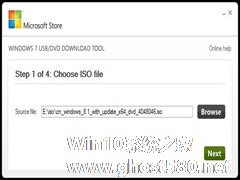
很多用户在制作Win8.1安装U盘时,都会把U盘全部格式化,但对于32g等的大容量U盘来说,实在是没必要。下面小编就教大家如何在制作安装U盘时还能保留U盘原有的数据。
具体操作步骤如下:
1、下载安装Windows7USBDVDDownloadtool工具;
2、打开记事本,新建空白文档,输入如下内容:
WindowsRegistryE... -
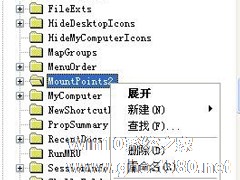
现在的Win8系统已经比较安全了,很少有病毒能够破坏Win8系统,就算是有杀毒软件也能轻松隔离。但是有一种病毒不得不小心,那就是U盘病毒了。本文就来介绍一下Win8系统如何防止U盘病毒入侵电脑。
方法如下:
1.首先,返回到Win8电脑的传统桌面位置,之后,同时按下键盘上的Win+r快捷键打开电脑的运行窗口,之后,在打开的窗口中输入regedit并单击回车,打...